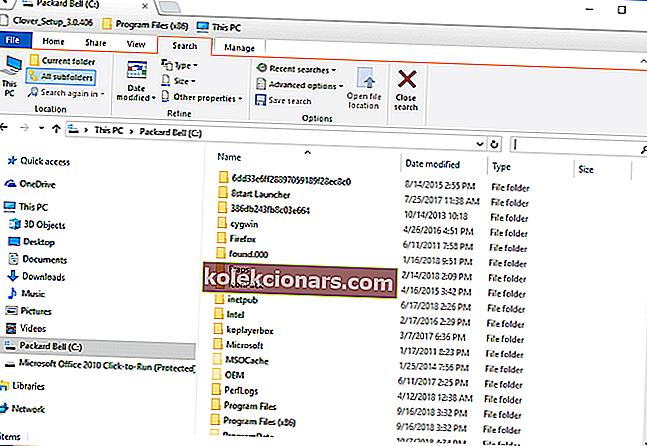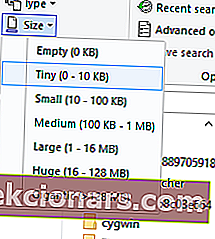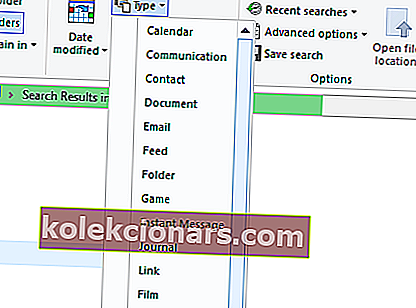- Kartais reikia atlaisvinti vietos pašalinant didelius, nenaudojamus failus.
- Du žemiau išvardyti greiti patarimai tikrai jums labai padės.
- Jei norite naudoti mažiau vietos, raskite įkvėpimo failų valdymo centre.
- Jei norite profesionalių patarimų visą parą, nedvejodami pažymėkite šį „Tech Tutorials Hub“.

Ar jūsų nešiojamojo kompiuterio ar darbalaukio standusis diskas yra užpildytas daugiau nei 75%? Jei taip, turite atlaisvinti vietos standžiajame diske.
Laikinų failų ištrynimas naudojant disko valymo programinės įrangos įrankius yra vienas patogus būdas atlaisvinti šiek tiek vietos.
Arba galite atlaisvinti standžiojo disko saugyklą rankiniu būdu ištrindami kai kuriuos didžiausius failus.
Norėdami tai padaryti, pirmiausia turėsite rasti didžiausius failus savo kompiuterio standžiajame diske. Mes norime jums padėti.
Kaip „Windows 10“ ieškoti failų pagal dydį?
1. Naudokite trečiosios šalies įrankį

Specialus failų paieškos įrankis, pvz., „ Copernic Desktop Search“ , padės jums kuo tiksliau surasti dokumentus atsižvelgiant į jūsų poreikius.
Įrankyje yra paieškos patobulinimo funkcija, leidžianti gilintis į kompiuterio failus ir gauti būtent tai, ko ieškote.
Dėl to galite ieškoti faile pagal:
- Data
- Dydis
- Tipas
- vardas
- Aplankas
„Copernic“ yra kelių prenumeratos versijų, įskaitant nemokamą, kuri turi tam tikrų apribojimų, atsižvelgiant į gaunamų failų tipus.
Tačiau galite būti ramūs, kad yra apimti populiariausi (pvz., „Office“ failai, „Outlook“ el. Laiškai ir priedai, tekstiniai dokumentai, archyvuoti ir daugialypės terpės failai).
Radę didžiausią failą, jei jums reikės pasilikti kai kuriuos iš jų, vis tiek galite atlaisvinti vietos HDD, perkeldami failus iš kietojo disko į „Google“ diską arba „OneDrive“ debesies saugyklą.

„Copernic“ darbalaukio paieška
Raskite bet kokio tipo dokumentus ne tik pagal jų dydį, bet ir pagal tipą ar išsaugotą datą naudodami šį aukščiausios klasės įrankį. Nemokamas bandymas Apsilankykite svetainėje2. Naudokitės „File Explorer“
- Paspauskite „ File Explorer“ mygtuką „Windows 10“ užduočių juostoje.
- Pasirinkite savo C: diską arba kitą disko skaidinį, kuriame ieškosite failų. ( Arba galite pasirinkti konkretų aplanką, kuriame ieškosite failų. )
- Spustelėkite paieškos laukelį „Explorer“ lango dešinėje, kad atidarytumėte skirtuką Paieška .
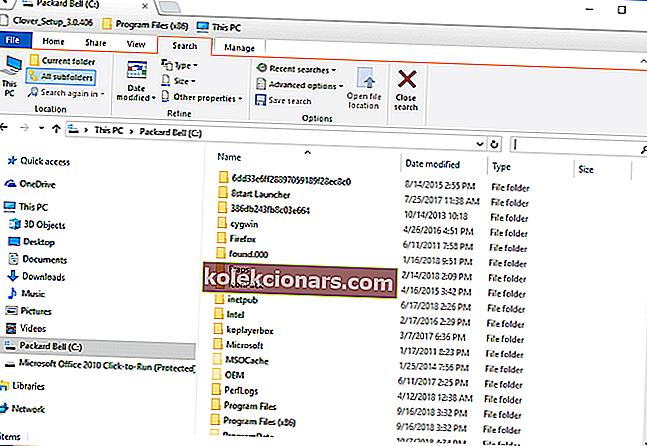
- Pasirinkite parinktį Visi poaplankiai .

- Spustelėkite mygtuką Dydis, kad atidarytumėte žemiau pateiktą išskleidžiamąjį meniu.
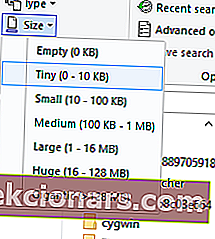
- Norėdami pasirinkti didžiausius failus, pasirinkite parinktį „ Gigantic“ (> 128 MB) . ( Tada „File Explorer“ surašys visus failus, kurie užtemdo 128 MB jūsų pasirinktame kataloge ar diske. )
- Norėdami toliau modifikuoti paiešką, paspauskite mygtuką „ Tipas “.
- Pasirinkite, jei norite ieškoti konkretesnio failo tipo, pvz., Vaizdo, muzikos ar vaizdo įrašo.
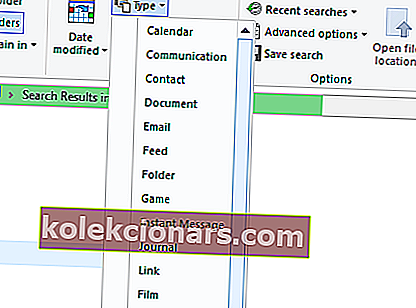
- Ištrinkite failus pasirinkdami juos ir paspausdami mygtuką Ištrinti .
- Norėdami ištrinti ištrintus failus, pasirinkite šiukšliadėžės parinktį Ištuštinti šiukšliadėžę .
Nors daugelis vartotojų naudoja „Cortana“ ieškodami „Windows 10“, „File Explorer“ išlieka geriausia įmontuota įrankis ieškant failų.
Taigi, jei nenorite pasirinkti tam skirto įrankio, „Explorer“ yra tinkama „Windows“ failų tvarkyklė su daugybe paieškos parinkčių.
Didžiausius savo kompiuterio failus galite rasti naršyklės paieškos skirtuko parinktyse, kaip aprašyta aukščiau pateiktoje procedūroje.
Galite pastebėti, kad kai kurie didžiausi jūsų darbalaukio ar nešiojamojo kompiuterio failai yra sistemos failai, esantys pakatalogiuose „Windows“ aplanke. Niekada neištrinkite didelio failo, kuris gali būti sistemos failas.
Jei nesate tikri, ar failas yra sisteminis, ar ne, jo neištrinkite. Laikykitės didžiausių vaizdų, vaizdo įrašų, dokumentų ir kitų failų, esančių jūsų vartotojo aplanke, ištrynimo.
„File Explorer“ taip pat gali rasti didelių programų (EXE) failus. Neištrinkite programos failų iš „Explorer“, nes jie tikriausiai bus įtraukti į programų ir funkcijų valdymo skydelio programėlę.
Šiame naudingame įraše aprašyti „Windows 10“ patarimai taip pat atlaisvins daugiau vietos standžiajame diske.
Praneškite mums, ar jums pavyko pasiekti tikslą toliau pateiktoje komentarų srityje.
Redaktoriaus pastaba : Šis įrašas iš pradžių buvo paskelbtas 2018 m. Spalio mėn., O atnaujintas ir atnaujintas 2020 m. Spalio mėn., Siekiant šviežumo, tikslumo ir išsamumo.